SDDM (Simple Desktop Display Manager) является стандартным менеджером входа для среды рабочего стола KDE Plasma. Он представляет собой легкий и гибкий инструмент, который управляет процессом аутентификации пользователей и предлагает им различные варианты входа в систему.
Установка SDDM на KDE является простой задачей, которую можно выполнить всего за несколько шагов. В этой пошаговой инструкции представлены необходимые действия для установки и настройки SDDM, чтобы вы смогли настроить вход в вашу KDE Plasma с максимальным удобством и безопасностью.
Шаг 1: Установка SDDM
Первым шагом в установке SDDM на KDE является установка самого менеджера с помощью пакетного менеджера вашей системы. Откройте терминал и выполните следующую команду:
sudo apt install sddm
Запустите команду и подождите, пока процесс установки завершится. После успешной установки перейдите к следующему шагу.
Шаг 2: Настройка SDDM
После установки SDDM необходимо настроить его, чтобы он запускался автоматически при входе в систему. Для этого выполните следующие действия:
1. Откройте файл конфигурации SDDM в текстовом редакторе:
sudo nano /etc/sddm.conf
2. Найдите строку [Autologin] и установите значение User=your_username, где your_username - ваше имя пользователя в системе.
3. Найдите и раскомментируйте строку #Session= и укажите ваше предпочтительное окружение рабочего стола, например, Session=plasma.desktop.
4. Сохраните изменения и закройте файл.
Шаг 3: Перезагрузка и проверка
Теперь, когда SDDM настроен, перезагрузите систему, чтобы применить изменения. После перезагрузки вы увидите экран входа SDDM, где вы сможете выбрать своего пользователя и войти в систему со всеми настройками и привычным рабочим столом KDE.
Поздравляем! Вы успешно установили и настроили SDDM на KDE. Теперь вы можете наслаждаться процессом входа в систему с улучшенными возможностями и функциональностью, которые предлагает этот менеджер входа. Удачной работы в KDE Plasma!
Что такое SDDM и зачем его устанавливать?

Установка SDDM на KDE может быть полезна по нескольким причинам:
- Улучшение пользовательского опыта: SDDM обеспечивает элегантный и интуитивно понятный интерфейс для входа в систему, что делает использование KDE более комфортным.
- Настройка внешнего вида: SDDM позволяет настраивать темы и фоновые изображения для экрана входа в систему, чтобы они соответствовали вашему вкусу и стилю.
- Улучшение безопасности: благодаря SDDM вы можете настроить автоматический выход из системы при неактивности, требовать ввод пароля для входа или использовать другие методы аутентификации.
- Возможность переключения пользователей: SDDM позволяет легко переключаться между учетными записями пользователя без необходимости полного выхода из текущей сессии.
Установка и настройка SDDM на KDE обычно не вызывает сложностей, и в итоге вы получите более удобное и персонализированное окружение рабочего стола.
Подготовка к установке SDDM
Перед установкой SDDM необходимо выполнить несколько предварительных шагов.
1. Убедитесь, что ваша операционная система базируется на KDE или Kubuntu. SDDM является стандартным дисплеем входа для этих дистрибутивов. Если у вас установлен другой дисплей входа, вам может потребоваться удалить его перед установкой SDDM.
2. Перед началом установки рекомендуется обновить все пакеты до последних версий. Для этого выполните следующую команду в терминале:
sudo apt update && sudo apt upgrade
3. Убедитесь, что у вас установлены все необходимые зависимости для работы SDDM. Список зависимостей можно найти на официальном сайте проекта SDDM.
4. Перед установкой SDDM рекомендуется создать резервную копию вашего текущего дисплея входа. Это позволит вам легко вернуться к предыдущему дисплею в случае проблем с установкой или настройкой SDDM.
После выполнения этих предварительных шагов вы готовы перейти к установке и настройке SDDM на вашей системе.
Установка SDDM на KDE
Чтобы установить SDDM на KDE, выполните следующие шаги:
- Откройте терминал и введите команду:
sudo pacman -S sddm
sudo systemctl enable sddm
После перезагрузки вы увидите экран входа SDDM, где можно будет выбрать пользователя и войти в систему с использованием графической оболочки KDE.
Настройка SDDM после установки
После установки SDDM на KDE, вам может понадобиться провести дополнительные настройки для оптимальной работы. В этой статье мы расскажем вам, как это сделать.
| Настройка | Описание |
|---|---|
| Замена темы | Вы можете изменить внешний вид SDDM, заменив текущую тему на другую. Для этого откройте настройки SDDM и найдите раздел "Темы". Выберите желаемую тему и сохраните изменения. |
| Настройка автологина | Если вы хотите, чтобы система автоматически входила в KDE после запуска, вы можете включить функцию автологина в настройках SDDM. Откройте настройки SDDM, найдите раздел "Автологин" и включите выбор нужного пользователя. |
| Настройка фонового изображения | Вы также можете изменить фоновое изображение экрана входа в KDE. Для этого найдите в настройках SDDM раздел "Фон" и выберите желаемое изображение, либо загрузите своё. |
| Настройка языка и клавиатуры | По умолчанию SDDM использует системные настройки языка и клавиатуры. Если вам нужно изменить эти настройки для экрана входа в KDE, найдите в настройках SDDM соответствующие разделы и внесите нужные изменения. |
После проведения всех необходимых настроек, не забудьте сохранить изменения и перезапустить SDDM, чтобы они вступили в силу.
Конфигурирование внешнего вида SDDM
Для настройки внешнего вида SDDM в KDE можно воспользоваться различными опциями в файле конфигурации.
Один из способов изменить внешний вид SDDM - это настроить фоновое изображение. Для этого нужно добавить следующие строки в файле конфигурации:
| Опция | Значение |
|---|---|
| Background.Type | Image |
| Background.Path | /path/to/image.jpg |
Здесь /path/to/image.jpg - путь к фоновому изображению, которое вы хотите использовать. Оно может быть в любом формате (например, .jpg или .png).
Еще одним способом изменить внешний вид SDDM - это настроить тему оформления. Для этого нужно указать следующую опцию в файле конфигурации:
| Опция | Значение |
|---|---|
| Theme | name_of_theme |
Здесь name_of_theme - название темы оформления, которую вы хотите использовать. В KDE предустановлены несколько тем, но вы также можете установить дополнительные темы с помощью менеджера пакетов.
После внесения необходимых изменений в файл конфигурации SDDM, сохраните его и перезапустите службу SDDM, чтобы изменения вступили в силу.
Теперь вы можете настроить внешний вид SDDM в соответствии со своими предпочтениями, чтобы он отображался так, как вам нравится.
Подключение SDDM к панели управления KDE
При установке и настройке SDDM на KDE вам может потребоваться подключение SDDM к панели управления KDE для удобства доступа и управления. Вот пошаговая инструкция по этому процессу:
- Откройте панель управления KDE, нажав правой кнопкой мыши на панели и выбрав "Настройки панели".
- В открывшемся окне перейдите на вкладку "Добавить элементы панели".
- Найдите элемент "KDE настройки отображения и входа в систему" и перетащите его на панель.
- После добавления элемента настройки отображения и входа в систему щелкните по нему правой кнопкой мыши и выберите "Настройки" для открытия окна настроек SDDM.
- В окне настроек SDDM выберите раздел "Интеграция" и установите флажок для опции "Показывать элемент управления в системном лотке".
- Щелкните на кнопке "Применить" и закройте окно настроек SDDM.
Теперь вы успешно подключили SDDM к панели управления KDE. Вы можете использовать элемент настройки отображения и входа в систему для быстрого доступа к настройкам и функциям SDDM.
Добавление пользователей в SDDM
После установки и настройки SDDM на KDE вы можете добавить пользователей, которые смогут входить в систему через этот дисплей входа. Для добавления пользователей выполните следующие шаги:
- Откройте терминал и введите команду
sudo useradd -m имя пользователя, где имя пользователя - это имя, которое вы хотите назначить новому пользователю. - Введите пароль для нового пользователя, когда система попросит вас сделать это.
- Введите команду
sudo passwd имя пользователя, где имя пользователя - это имя, которое вы выбрали для нового пользователя. Затем введите новый пароль для этого пользователя и подтвердите его. - Теперь новый пользователь добавлен в систему и может использовать SDDM для входа.
Вы можете повторить эти шаги для добавления других пользователей в SDDM.
Задание параметров автоматического входа в систему
Если вы хотите, чтобы пользователь автоматически входил в систему без необходимости каждый раз вводить логин и пароль, вы можете задать параметры автоматического входа. Для этого вам потребуется отредактировать файлы настроек SDDM.
1. Откройте файл настроек SDDM "sddm.conf" с помощью текстового редактора.
2. Найдите раздел "[Autologin]" и разделите его на две строки. На первой строке укажите имя пользователя, который будет автоматически входить в систему, а на второй строке укажите полный путь до его домашнего каталога. Пример:
[Autologin]
User=username
Session=plasma.desktop
3. Сохраните файл настроек SDDM.
4. Перезагрузите систему, чтобы изменения вступили в силу.
Теперь выбранный пользователь будет автоматически входить в систему при запуске компьютера.
Настройка темы SDDM
Для настройки темы SDDM в KDE, следуйте этим инструкциям:
- Откройте меню "Пуск" и выберите "System Settings" (Настройки системы).
- В окне "System Settings" найдите раздел "Workspace" (Рабочая среда) и выберите "Startup and Shutdown" (Загрузка и выключение).
- На панели слева выберите "Login Screen (SDDM)" (Экран входа (SDDM)).
- Перейдите на вкладку "Theme" (Тема).
- В списке доступных тем выберите ту, которая вам нравится или соответствует вашим предпочтениям.
- Кликните на выбранную тему для предварительного просмотра и настройки.
- Настройте дополнительные параметры темы, если они доступны.
- Кликните на кнопку "Apply" (Применить), чтобы сохранить изменения.
После настройки темы SDDM, вы можете закрыть окно "System Settings" и перезагрузить систему, чтобы увидеть изменения.
Важно помнить, что установка дополнительных тем для SDDM может потребовать дополнительных действий, таких как загрузка и установка файлов темы из внешних источников. Обратитесь к документации ваших \ р ререр предстазему у емонтьее менту мнющеме местящего меремонте операционной системы для получения более подробной информации о настройке тем SDDM.
Дополнительные настройки SDDM

При установке и настройке SDDM на KDE вы также имеете возможность внести дополнительные настройки для более удобной и персонализированной работы с вашей системой.
1. Тема оформления
Вы можете изменить тему оформления SDDM для создания уникального и эстетически приятного внешнего вида. Для этого перейдите в настройки системы - настройки SDDM - раздел "Тема". Вам будет предложено выбрать одну из доступных тем оформления или загрузить новую из Интернета. После выбора темы, примените изменения и перезапустите SDDM.
2. Автоматический вход в систему
Если вы не хотите каждый раз вводить пароль при входе в систему, вы можете настроить SDDM для автоматического входа. Для этого перейдите в настройки системы - настройки SDDM - раздел "Вход". Установите галочку возле опции "Автоматический вход" и выберите своего пользователя из списка. После этого SDDM будет автоматически входить в систему от вашего имени каждый раз при запуске.
3. Клавиатурная раскладка
Если у вас несколько клавиатурных раскладок или вы хотите изменить текущую раскладку SDDM, вы можете настроить это в настройках системы - настройки SDDM - раздел "Язык и регион". Вам будет предложено выбрать нужные раскладки, а также настроить их порядок. После применения изменений, перезапустите SDDM для применения новой раскладки.
Обратите внимание, что некоторые дополнительные настройки могут потребовать прав администратора или изменения системных файлов. Будьте осторожны и делайте резервные копии перед внесением изменений.